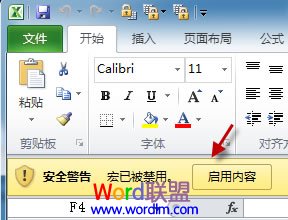Excel2010表格宏内容无法正常显示的原因和解决方法
发布时间:2016-12-23 来源:查字典编辑
摘要:前面我们了解了如何利用宏表函数制作目录,以及如何使用Hyperlink函数为目录配置链接。可重新打开后,相关的宏表函数都不灵了...由于宏表...
前面我们了解了如何利用宏表函数制作目录,以及如何使用Hyperlink函数为目录配置链接。
可重新打开后,相关的宏表函数都不灵了...
由于宏表函数GET.WORKBOOK(1)是通过宏功能起作用的,所以文档最后必须以Excel启用宏的工作簿(*.xlsm)格式另存,这样下次打开时才能正常显示工作表目录。
单击Excel左上角的保存按钮。
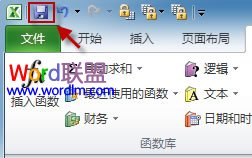
Excel会弹出提示“无法在未启用宏的工作簿中保存以下功能”,请单击“否”继续。
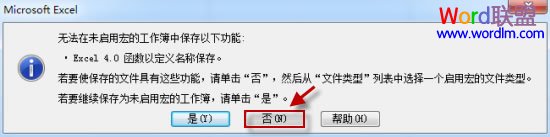
从“保存类型”下拉框中选择“Excel 启用宏的工作簿(*.xlsm)”文件格式,然后保存。
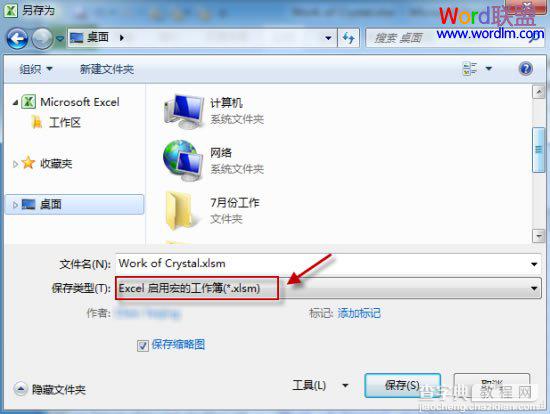
*.xlsm格式的文件。

此外,打开工作簿时Excel默认会禁用宏,得单击警告栏中的“启用内容”按钮才能显示工作表目录。